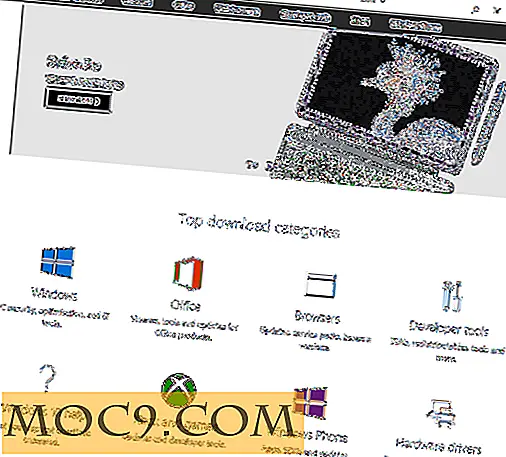Viết bảng tính từ dòng lệnh Linux
Từ VisiCalc và Lotus 1-2-3 cho Microsoft Excel, bảng tính đã là một ứng dụng cần thiết có sẵn trên hầu hết mọi hệ thống máy tính để bàn kể từ Apple II. Trên Linux, có nhiều bảng tính khác nhau bao gồm các bảng tính được tích hợp sẵn trong OpenOffice và LibreOffice, cộng với phiên bản Gnumeric của Linux. Đây là tất cả các bảng tính đồ họa được chạy từ máy tính để bàn. Nhưng những gì về dòng lệnh? Nếu bạn có thể có các trình soạn thảo văn bản đầy đủ tính năng như Vi, Nano và Emacs chạy từ dòng lệnh, bảng tính thì sao?
Tin tốt là Linux có một bảng tính dòng lệnh được gọi là "bảng tính" hoặc "sc." Để cài đặt nó trên Ubuntu, hãy sử dụng:
sudo apt-get cài đặt sc
Để bắt đầu chương trình, chỉ cần gõ “ sc .” Màn hình ban đầu là một tờ giấy trắng được xếp trên đầu và xuống cạnh với sơ đồ số bảng tính quen thuộc, tức là các chữ cái ở trên cùng và các số nằm xuống cạnh.

Giống như bảng tính “bình thường”, bạn nhập các giá trị và phương trình vào các ô và bảng tính tính toán các kết quả cần thiết. Tuy nhiên, không giống như một bảng tính thông thường, bạn không thể chỉ nhập các giá trị vào các ô trực tiếp. Để nhập các hằng số và chuỗi số, bạn cần tiến hành giá trị bằng lệnh chỉnh sửa. Để nhập một hằng số, trước tiên bạn cần nhập “=” và sau đó là số. Dưới đây là danh sách một số lệnh chỉnh sửa phổ biến:
- = Nhập một hằng số hoặc biểu thức vào ô hiện tại. sc nhắc cho biểu thức trên dòng trên cùng.
- <Nhập một chuỗi nhãn vào ô hiện tại để được tuôn ra trái với cạnh trái của ô.
- \ Nhập một chuỗi nhãn vào ô hiện tại để được căn giữa trong cột.
- > Nhập một chuỗi nhãn vào ô hiện tại để được xóa sạch ngay cạnh cạnh phải của ô.
Có một cách để thay đổi cách nhập các giá trị. Được gọi là "chế độ nhập số nhanh", bạn cần bắt đầu quét bằng tùy chọn "-n" hoặc nhập CTRL + T và sau đó "n" trong chương trình. Trong chế độ này, ngay sau khi bạn bắt đầu nhập một số, lời nhắc sẽ xuất hiện. Điều này có nghĩa là bạn có thể bỏ qua gõ “=”.

Phương trình được nhập theo cách tương tự như trong bảng tính thông thường. Nhập “=” theo sau là phương trình, ví dụ “= B0 + B1 + B2 + B3”

Các hàm dựng sẵn hoạt động hơi khác so với các bảng tính khác ở chỗ chúng bắt đầu bằng @, do đó, để có được tổng của một phạm vi bạn cần sử dụng @sum (range), trong đó “phạm vi” là bắt đầu và ô cuối tên được phân tách bằng dấu hai chấm, ví dụ: C5: C17.

Các chức năng cần thiết khác bao gồm:
- @avg () - Trung bình tất cả các mục nhập hợp lệ (không trống) trong vùng được chỉ định.
- @max () - Trả về giá trị tối đa trong vùng được chỉ định.
- @min () - Trả về giá trị tối thiểu trong vùng được chỉ định.
- @sqrt () - Trả về căn bậc hai của e.
- @max () - Trả về giá trị tối đa của các biểu thức. Có thể chỉ định hai hoặc nhiều biểu thức.
- @min () - Trả về giá trị tối thiểu của các biểu thức. Có thể chỉ định hai hoặc nhiều biểu thức.
Ngoài ra còn có một loạt các hàm khác bao gồm các hàm chuỗi như @substr, @upper và @lower; và các chức năng ngày giờ như @now, @date, @day, @month, @year, v.v.
Nơi tốt nhất để có được một mô tả đầy đủ của các chức năng có sẵn là từ trang người đàn ông, tức là "man sc".
Để lưu loại bảng tính hiện tại “P” theo sau là tên tệp mong muốn. Sử dụng phần mở rộng “.sc”. Bạn có thể tải bảng tính lúc bắt đầu bằng cách cung cấp tên dưới dạng tham số, ví dụ:
sc test1.sc
Một cách nhanh chóng để lưu và thoát sc là sử dụng ZZ, như bạn làm với trình soạn thảo vi.
Một nhược điểm của sc là định dạng trên đĩa của nó không theo bất kỳ tiêu chuẩn nào. Nếu bạn cam kết sử dụng nó, bạn sẽ gặp phải các vấn đề tương thích. Tôi nghi ngờ sếp của bạn sẽ chấp nhận yêu cầu chi phí mới nhất của bạn ở định dạng .sc! Tuy nhiên, có một bảng tính trên máy tính để bàn hiểu các tệp .sc. Gnumeric của GNU có thể mở các tệp .sc; tuy nhiên, nó không thể lưu chúng. Nhưng upshot thực tế là bạn có thể mở các tập tin .sc trong Gnumeric và sau đó lưu chúng trong một định dạng tốt hơn được biết đến như .xls hoặc .ods. Những tập tin này sau đó có thể được mở trong Microsoft Excel, LibreOffice và vv.
Nếu bạn đang sử dụng để chạy Linux mà không có một máy tính để bàn hoặc nếu bạn đang sử dụng một Raspberry Pi, sau đó sc là một cách nhanh chóng để tạo ra một bảng tính mà không cần phải khởi động vào một máy tính để bàn đầy đủ. Tại sao bạn không thử, và nếu bạn có bất kỳ câu hỏi nào, vui lòng hỏi trong phần bình luận bên dưới.